チュートリアル: 自動的なユーザーのプロビジョニングのために Palo Alto Networks Cloud Identity Engine - Cloud Authentication Service を構成する
このチュートリアルでは、自動ユーザー プロビジョニングを構成するために Palo Alto Networks Cloud Identity Engine - Cloud Authentication Service と Microsoft Entra ID の両方で行う必要がある手順について説明します。 構成すると、Microsoft Entra ID では、Microsoft Entra プロビジョニング サービスを使用して、Palo Alto Networks Cloud Identity Engine - Cloud Authentication Service に対するユーザーとグループのプロビジョニングおよびプロビジョニング解除が自動的に行われます。 このサービスが実行する内容、しくみ、よく寄せられる質問の重要な詳細については、「Microsoft Entra ID による SaaS アプリへのユーザー プロビジョニングとプロビジョニング解除の自動化」を参照してください。
サポートされる機能
- Palo Alto Networks Cloud Identity Engine - Cloud Authentication Service でユーザーを作成する。
- アクセスが不要になった場合に、Palo Alto Networks Cloud Identity Engine - Cloud Authentication Service のユーザーを削除する。
- Microsoft Entra ID と Palo Alto Networks Cloud Identity Engine - Cloud Authentication Service の間でユーザー属性の同期を維持する。
- Palo Alto Networks Cloud Identity Engine - Cloud Authentication Service でグループとグループ メンバーシップをプロビジョニングする。
- Palo Alto Networks Cloud Identity Engine - Cloud Authentication Service にシングル サインオンする (推奨)。
前提条件
このチュートリアルで説明するシナリオでは、次の前提条件目があることを前提としています。
- Microsoft Entra テナント。
- プロビジョニングを構成するためのアクセス許可を持つ Microsoft Entra ID のユーザー アカウント (アプリケーション管理者、クラウド アプリケーション管理者、アプリケーション所有者、グローバル管理者など)。
- 管理者権限を持つ Palo Alto Networks のユーザー アカウント。
手順 1:プロビジョニングのデプロイを計画する
- プロビジョニング サービスのしくみを確認します。
- プロビジョニングの対象となるユーザーを決定します。
- Microsoft Entra ID と Palo Alto Networks Cloud Identity Engine - Cloud Authentication Service の間でマッピングするデータを決定します。
手順 2: Microsoft Entra ID でのプロビジョニングをサポートするために Palo Alto Networks Cloud Identity Engine - Cloud Authentication Service を構成する
SCIM URL と、対応するトークンを取得するには、Palo Alto Networks カスタマー サポートにお問い合わせください。
手順 3: Palo Alto Networks Cloud Identity Engine - Cloud Authentication Service を Microsoft Entra アプリケーション ギャラリーから追加する
Microsoft Entra アプリケーション ギャラリーから Palo Alto Networks Cloud Identity Engine - Cloud Authentication Service を追加して、Palo Alto Networks Cloud Identity Engine - Cloud Authentication Service へのプロビジョニングの管理を開始します。 過去に Palo Alto Networks Cloud Identity Engine - Cloud Authentication Service で SSO を設定している場合は、同じアプリケーションを使用できます。 ただし、統合を初めてテストするときは、別のアプリを作成することをお勧めします。 ギャラリーからアプリケーションを追加する方法の詳細については、こちらを参照してください。
手順 4:プロビジョニングの対象となるユーザーを定義する
Microsoft Entra プロビジョニング サービスを使うと、アプリケーションへの割り当てや、ユーザーやグループの属性に基づいて、プロビジョニングされるユーザーのスコープを設定できます。 割り当てに基づいてアプリにプロビジョニングされるユーザーのスコープを設定する場合、以下の手順を使用して、ユーザーとグループをアプリケーションに割り当てることができます。 ユーザーまたはグループの属性のみに基づいてプロビジョニングされるユーザーのスコープを設定する場合、こちらで説明されているスコープ フィルターを使用できます。
小さいところから始めましょう。 全員にロールアウトする前に、少数のユーザーとグループでテストします。 プロビジョニングのスコープが割り当て済みユーザーとグループに設定される場合、これを制御するには、1 つまたは 2 つのユーザーまたはグループをアプリに割り当てます。 スコープがすべてのユーザーとグループに設定されている場合は、属性ベースのスコープ フィルターを指定できます。
追加のロールが必要な場合は、アプリケーション マニフェストを更新して新しいロールを追加できます。
手順 5: Palo Alto Networks Cloud Identity Engine - Cloud Authentication Service に自動的なユーザーのプロビジョニングを構成する
このセクションでは、Microsoft Entra プロビジョニング サービスを構成し、Microsoft Entra ID でのユーザーやグループの割り当てに基づいて Palo Alto Networks Cloud Identity Engine - Cloud Authentication Service のユーザーやグループを作成、更新、無効化する手順について説明します。
Microsoft Entra ID で Palo Alto Networks Cloud Identity Engine - Cloud Authentication Service に自動的なユーザーのプロビジョニングを構成するには、次の手順に従います。
クラウド アプリケーション管理者以上として Microsoft Entra 管理センターにサインインします。
[ID]>[アプリケーション]>[エンタープライズ アプリケーション] の順に移動します
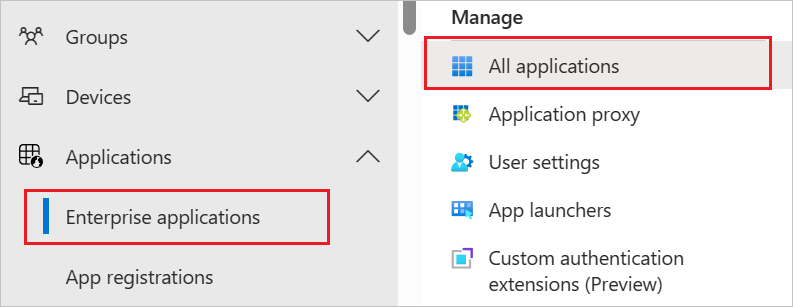
アプリケーションの一覧で、Palo Alto Networks Cloud Identity Engine - Cloud Authentication Service を選択します。
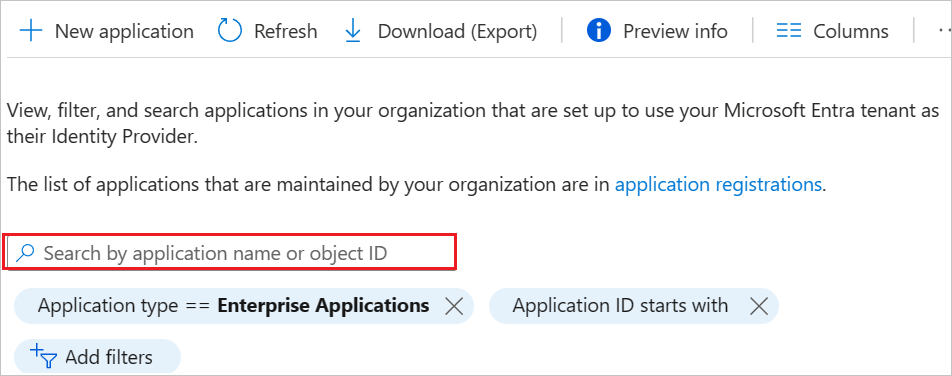
[プロビジョニング] タブを選択します。
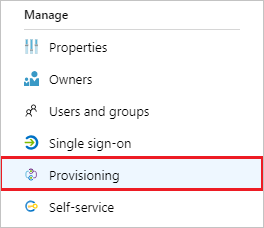
[プロビジョニング モード] を [自動] に設定します。

[資格情報の管理] セクションで、Palo Alto Networks Cloud Identity Engine - Cloud Authentication Service テナント URL とシークレット トークンを入力します。 [テスト接続] をクリックして、Microsoft Entra ID から Palo Alto Networks Cloud Identity Engine - Cloud Authentication Service に接続できることを確認します。 接続できない場合は、使用している Palo Alto Networks アカウントに管理者アクセス許可があることを確実にしてから、もう一度試します。
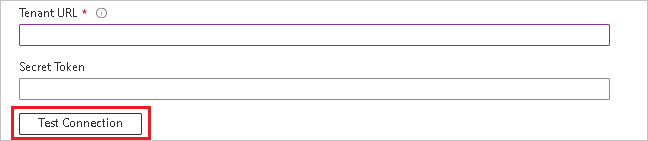
[通知用メール] フィールドに、プロビジョニングのエラー通知を受け取るユーザーまたはグループの電子メール アドレスを入力して、 [エラーが発生したときにメール通知を送信します] チェック ボックスをオンにします。

[保存] を選択します。
[マッピング] セクションで、[Microsoft Entra ユーザーを Palo Alto Networks Cloud Identity Engine - Cloud Authentication Service に同期する] を選択します。
[属性マッピング] セクションで、Microsoft Entra ID から Palo Alto Networks Cloud Identity Engine - Cloud Authentication Service に同期されるユーザー属性を確認します。 [照合] プロパティとして選択されている属性は、更新処理で Palo Alto Networks Cloud Identity Engine - Cloud Authentication Service のユーザー アカウントとの照合に使用されます。 照合するターゲット属性を変更する場合は、その属性に基づいたユーザーのフィルター処理が Palo Alto Networks Cloud Identity Engine - Cloud Authentication Service API で確実にサポートされるようにする必要があります。 [保存] ボタンをクリックして変更をコミットします。
属性 Type フィルター処理のサポート Palo Alto Networks Cloud Identity Engine - Cloud Authentication Service による要件 userName String ✓ ✓ active Boolean ✓ displayName String ✓ title String emails[type eq "work"].value String emails[type eq "other"].value String preferredLanguage String name.givenName String ✓ name.familyName String ✓ name.formatted String ✓ name.honorificSuffix String name.honorificPrefix String addresses[type eq "work"].formatted String addresses[type eq "work"].streetAddress String addresses[type eq "work"].locality String addresses[type eq "work"].region String addresses[type eq "work"].postalCode String addresses[type eq "work"].country String addresses[type eq "other"].formatted String addresses[type eq "other"].streetAddress String addresses[type eq "other"].locality String addresses[type eq "other"].region String addresses[type eq "other"].postalCode String addresses[type eq "other"].country String phoneNumbers[type eq "work"].value String phoneNumbers[type eq "mobile"].value String phoneNumbers[type eq "fax"].value String externalId String urn:ietf:params:scim:schemas:extension:enterprise:2.0:User:employeeNumber String urn:ietf:params:scim:schemas:extension:enterprise:2.0:User:department String urn:ietf:params:scim:schemas:extension:enterprise:2.0:User:manager String 注意
スキーマ検出は、このアプリで有効になっています。 そのため、上記の表で説明したよりも多くの属性がアプリケーションに表示される場合があります。
[マッピング] セクションで、[Microsoft Entra グループを Palo Alto Networks Cloud Identity Engine - Cloud Authentication Service に同期する] を選択します。
[属性マッピング] セクションで、Microsoft Entra ID から Palo Alto Networks Cloud Identity Engine - Cloud Authentication Service に同期されるグループ属性を確認します。 [照合] プロパティとして選択されている属性は、更新処理で Palo Alto Networks Cloud Identity Engine - Cloud Authentication Service のグループとの照合に使用されます。 [保存] ボタンをクリックして変更をコミットします。
属性 Type フィルター処理のサポート Palo Alto Networks Cloud Identity Engine - Cloud Authentication Service による要件 displayName String ✓ ✓ members リファレンス スコープ フィルターを構成するには、スコープ フィルターのチュートリアルの次の手順を参照してください。
Palo Alto Networks Cloud Identity Engine - Cloud Authentication Service 向けに Microsoft Entra プロビジョニング サービスを有効にするには、[設定] セクションで [プロビジョニング状態] を [オン] に変更します。

[設定] セクションの [スコープ] で目的の値を選択して、Palo Alto Networks Cloud Identity Engine - Cloud Authentication Service にプロビジョニングするユーザーやグループを定義します。

プロビジョニングの準備ができたら、 [保存] をクリックします。
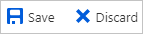
この操作により、 [設定] セクションの [スコープ] で定義したすべてのユーザーとグループの初期同期サイクルが開始されます。 初期サイクルは後続の同期よりも実行に時間がかかります。後続のサイクルは、Microsoft Entra のプロビジョニング サービスが実行されている限り約 40 分ごとに実行されます。
手順 6:デプロイを監視する
プロビジョニングを構成したら、次のリソースを使用してデプロイを監視します。
- プロビジョニング ログを使用して、正常にプロビジョニングされたユーザーと失敗したユーザーを特定します。
- 進行状況バーを確認して、プロビジョニング サイクルの状態と完了までの時間を確認します。
- プロビジョニング構成が異常な状態になったと考えられる場合、アプリケーションは検疫されます。 検疫状態の詳細については、こちらを参照してください。